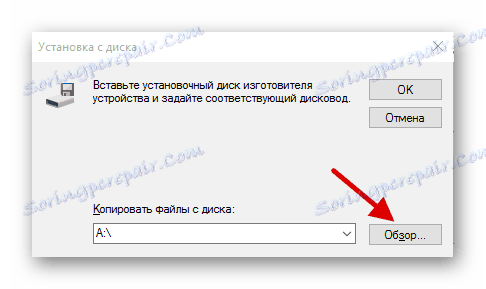Windows 10 nevidí iPhone: řešení problémů
Někteří majitelé iPhone mohou být konfrontováni s problémem s připojením svého zařízení k počítači v systému Windows 10. Často se to stane z důvodu selhání mechanismu důvěryhodného připojení, fyzického selhání kabelu USB nebo zásuvky, nesprávné nastavení připojení. Příčinou může být také škodlivý software.
Obsah
Opravte potíže s displejem iPhone v systému Windows 10
Vždy používejte originální kabel USB. Pokud je poškozen, musíte jej vyměnit. S hnízda je obtížnější, protože v tomto případě bude pravděpodobně vyžadovat profesionální opravu. Zbývající problémy jsou řešeny programově.
Metoda 1: Čištění katalogu systému
Často kvůli selhání propojovacího mechanismu systém Windows 10 nezobrazuje iPhone. To lze odstranit některými certifikáty.
- Otevřete "Explorer" kliknutím na příslušnou ikonu na hlavním panelu nebo pravým tlačítkem myši na ikonu "Start" . V nabídce najděte požadovaný oddíl operačního systému.
- Klikněte na kartu Zobrazení , která je v horní části okna.
- V sekci "Zobrazit nebo skrýt" vyberte možnost "Skryté položky" .
- Nyní postupujte podle cesty
С:ProgramDataAppleLockdown - Smazat veškerý obsah adresáře.
- Restartujte počítač.
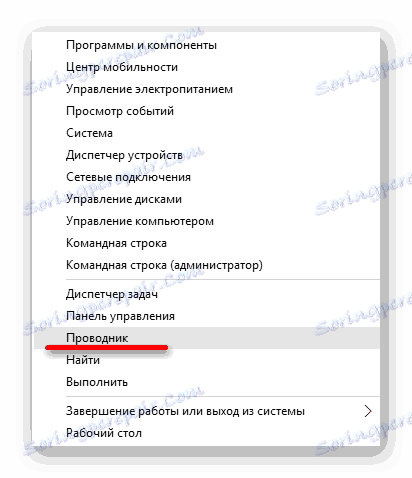
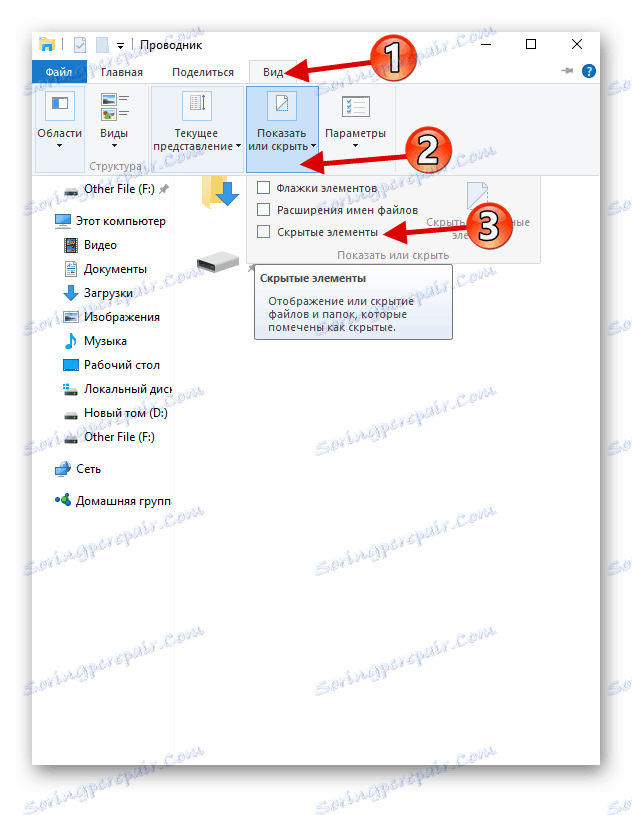
Metoda 2: Přeinstalujte iTunes
Občas to bylo iTunes je problém s zobrazením zařízení. Chcete-li to vyřešit, je nutné přeinstalovat program.
- Za prvé, zcela odinstalujte iTunes z počítače. To lze provést ručně nebo pomocí zvláštních nástrojů.
- Po restartování zařízení stáhněte a nainstalujte novou verzi aplikace.
- Zkontrolujte provoz.
Přečtěte si více:
Jak zcela odstranit iTunes z vašeho počítače
Odinstalování aplikací v systému Windows 10
Jak nainstalovat iTunes do počítače
Také na našich webových stránkách najdete samostatný článek věnovaný důvodům, proč Aitus nevidí iPhone a jejich řešení.
Přečtěte si více: iTunes nevidí iPhone: hlavní příčinu problému
Metoda 3: Aktualizace ovladačů
Problém s řidiči je poměrně častý. Chcete-li jej vyřešit, můžete zkusit aktualizovat problematické součásti softwaru.
- Zavolejte kontextovou nabídku na ikonu "Start" a otevřete "Správce zařízení" .
- Rozbalte položku "Řadiče USB" a najděte "Ovladač USB pro mobilní zařízení Apple" . Pokud se nezobrazí, otevřete "Zobrazit" - "Zobrazit skryté zařízení" .
- Zavolejte kontextovou nabídku na požadovanou položku a klikněte na "Aktualizovat ovladače ..." .
- Vyberte možnost "Vyhledat ovladače v tomto počítači" .
- Poté klikněte na "Vybrat ovladač z ..." .
- Nyní klikněte na "Instalovat z disku" .
- Kliknutím na "Procházet" přejděte na cestu
![Hledání vhodných ovladačů pro iPhone v počítači se systémem Windows 10]()
- Pro 64bitové Windows:
C:Program FilesCommon FilesAppleMobile Device SupportDriversa vyberte usbaapl64 .
- Pro 32bitové:
C:Program Files (x86)Common FilesAppleMobile Device SupportDriversa vyberte objekt usbaapl .
- Pro 64bitové Windows:
- Nyní klikněte na tlačítko "Otevřít" a spusťte aktualizaci.
- Po aktualizaci restartujte počítač.
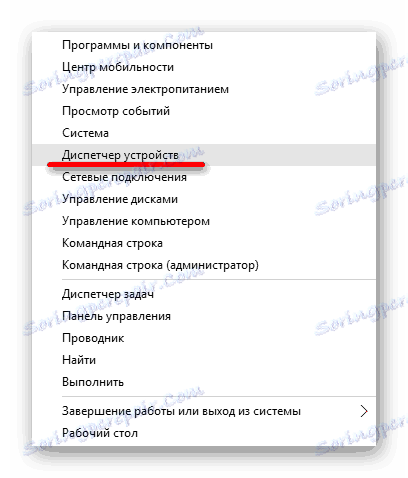
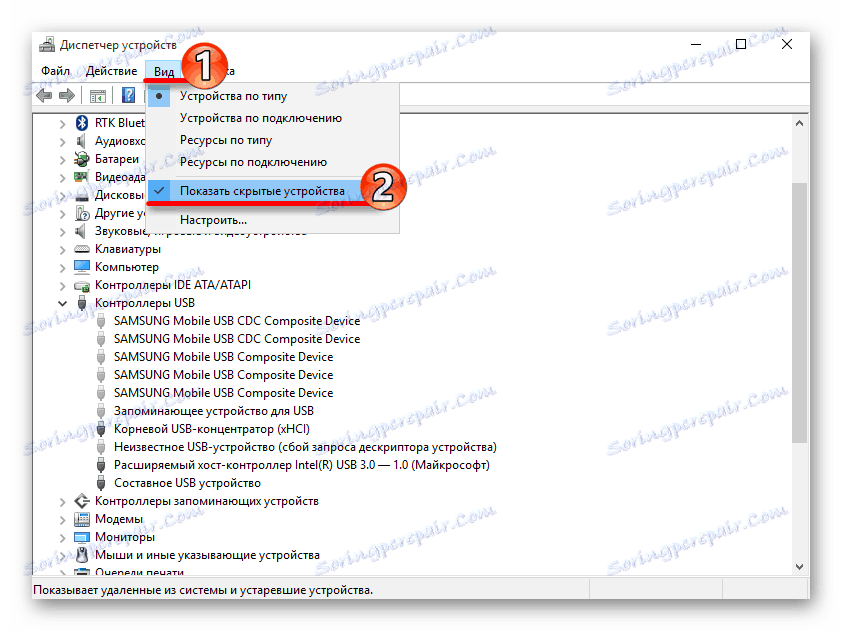
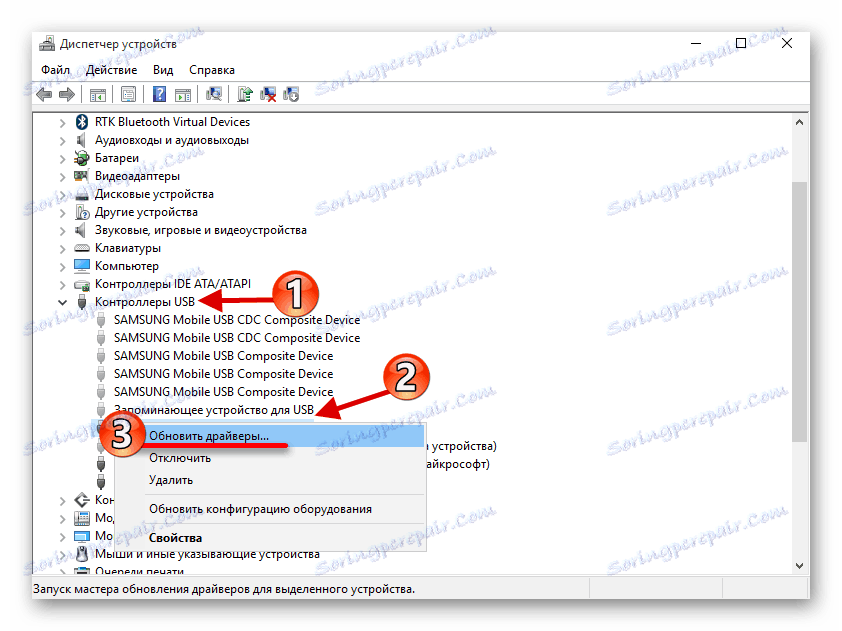
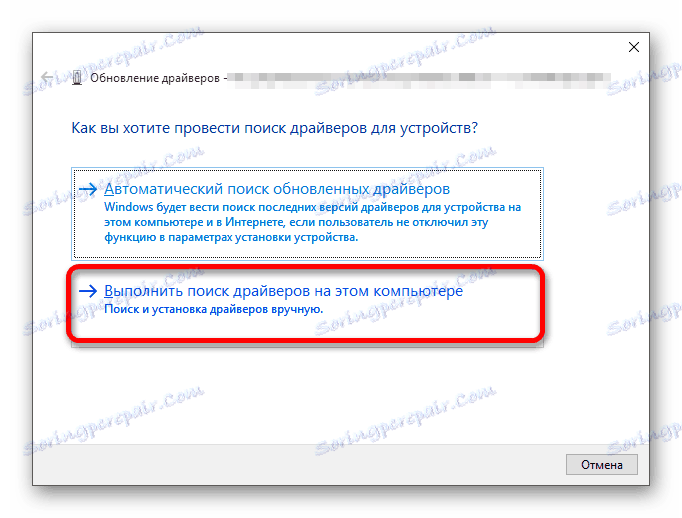
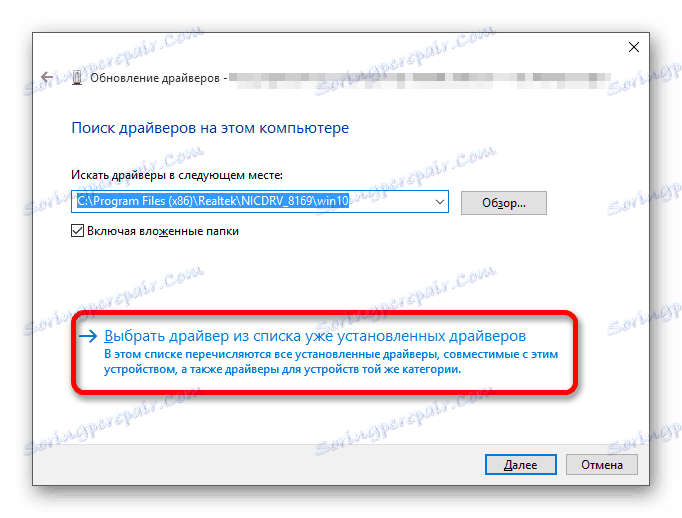
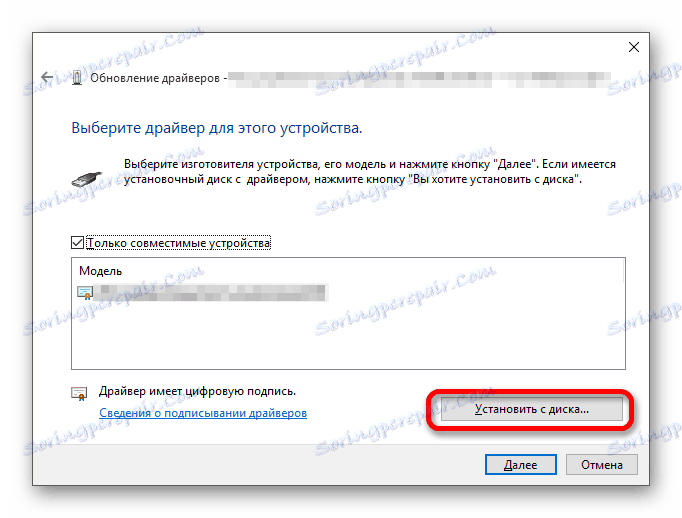
Další způsoby
- Ujistěte se, že mezi iPhone a počítačem existuje důvěra. Při prvním připojení se obě zařízení zobrazí žádosti o povolení k přístupu k datům.
- Pokuste se restartovat obě zařízení. Možná drobná porucha bránila spojení.
- Odpojte všechna nepotřebná zařízení připojená k počítači. V některých případech mohou narušit správné zobrazení iPhone.
- Aktualizujte aplikaci iTunes na nejnovější verzi. Zařízení lze také aktualizovat.
- Je také důležité zkontrolovat systém škodlivého softwaru. To lze provést pomocí zvláštních nástrojů.
Přečtěte si více:
Jak aktualizovat službu iTunes v počítači
ITunes neaktualizuje: příčiny a řešení
Jak používat službu iTunes
Jak aktualizovat iPhone, iPad nebo iPod přes iTunes a "vzduchem"
Přečtěte si více: Kontrola virů bez antivirového programu
Pomocí těchto metod můžete problém vyřešit zobrazením iPhone v systému Windows 10. Obecně je řešení poměrně jednoduché, ale efektivní.